ایجاد افکت تاری حرکتی با ابزار motion blur فتوشاپ!
آنچه خواهید خواند...
Toggleابزار motion blur
ابزار motion blur فتوشاپ کاربرد های بسیاری در طراحی دارد که کاربرد جذاب و قابل توجه آن در ایجاد افکت تاری حرکتی در تصاویر متحرک است.
در عکسها، تاری حرکت اجسام متحرک ناشی از حرکت سریع یا زمانهای نوردهی طولانی – میتواند هیجان پویا را به سوژه اضافه کند. روند کاتلین مارتین مدیر هنری Adobe را دنبال کنید زیرا او از ابزارmotion blur در Adobe Photoshop برای ایجاد یک افکت تاری حرکتی استفاده می کند.
ایجاد تاری خلاقانه با motion blur
فکر میکنم وقتی میگویم: عکاسی از تاریهای تصویری جالب در حالی که کنشهای زیادی در اطراف شما وجود دارد، با من موافق خواهید بود.
خوب، به نظر می رسد، می توانید بعداً با استفاده از چند نکته ساده فتوشاپ، تصاویر جالبی با تاری های خلاقانه ایجاد کنید.
نکته: برای ایجاد حس زیبای حرکت، MOTION BLUR را اضافه کنید
با استفاده از ابزار Motion blur می توانید حس حرکتی روان و زیبا را اضافه کنید. شما می توانید از تاری حرکت با اجسام در حال حرکت در مقابل شما استفاده کنید.
معمولاً چیزهایی که از چپ به راست یا برعکس جلوی شما حرکت میکنند، برای اضافه کردن تاری حرکت عالی عمل میکنند.
برخی از تصاویری که میتوانید از ابزار Motion blur استفاده کنید عبارتند از: اتومبیلهایی که در جادهها حرکت میکنند، بچهها/افراد در حال دویدن یا راه رفتن، حیوانات در حال دویدن، پرندگان پرواز، هواپیما و غیره.
نحوه استفاده از Motion Blur Tool در Adobe Photoshop به این صورت است:
- با انتخاب لایه پس زمینه و کشیدن روی Create Layer New Icon (نماد +) یک لایه کپی پس زمینه ایجاد کنید.
- با انتخاب یک کپی از لایه پس زمینه، جایی را که می خواهید ابزار Motion Blur اعمال کنید، انتخاب کنید.
- پس از انتخاب، روی تصویر در Background Copy کلیک کنید.
را انتخاب کنید: Filter > Blur > Motion Blur. پنجره تاری حرکت ظاهر می شود.
- Angle جهت Blur را کنترل می کند. برای اعمال Blur افقی، از زاویه 0 درجه یا 180 درجه استفاده کنید. اگر میخواهید تاری عمودی را اعمال کنید، از 90 درجه یا 270 درجه استفاده کنید
- گزینه فاصله شدت تاری حرکت را کنترل می کند. مقدار زیاد Distance باعث می شود Blur مصنوعی به نظر برسد. بنابراین از یک عدد متوسط استفاده کنید. هر تصویر فاصله متفاوتی را می طلبد. به طور کلی، من گزینه Distance را در محدوده 50 تا 115 پیکسل به اندازه کافی خوب می دانم.
البته بسیاری سایت ها به صورت آنلان ابزار motion blur قرار داده شده است برای افرادی که مهارت کافی به برنامه فتوشاپ را ندارند.
اگه میخوای محصولات حرفه ای دیاکوگرافیک رو ببینی یه سر به فروشگاه دیاکوگرافیک بزن.
امیدواریم این آموزش برای شما مفید بوده باشد نظرتون رو در بخش دیدگاه ها برامون بنویسید….
و میتونید برای دریافت فایل های رایگان و… از دیاکوگرافیک در کانال @DiakoGraphic عضو باشید.
سپاس بی کران.
درباره نرگس یاری
چند ساله طراحی گرافیک انجام میدم و اینجام تا دنیای جذاب گرافیک بهتون نشون بدم و معتقدم هیچ کاری غیرممکن نیست و با پشتکار می توان به آن رسید.
نوشته های بیشتر از نرگس یاری


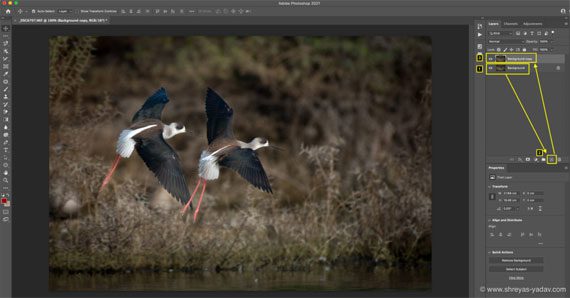
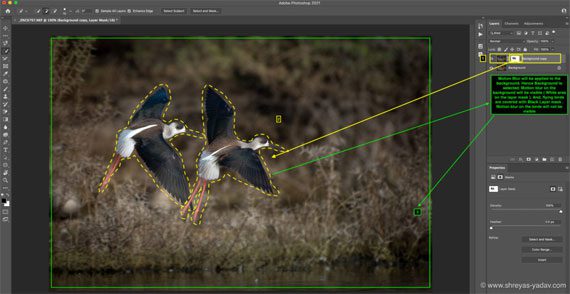
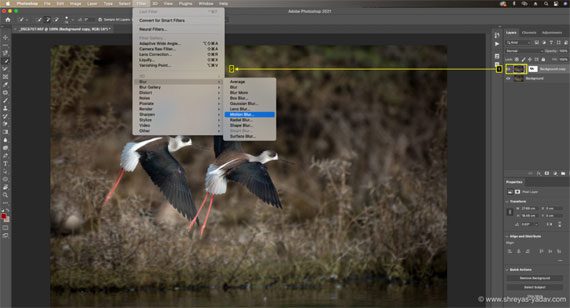
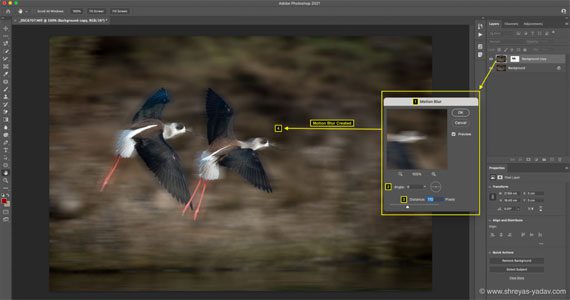








دیدگاهتان را بنویسید